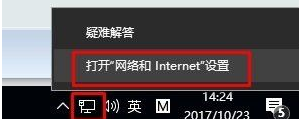Win10系统机械硬盘如何提速?Win10系统机械硬盘提速方法
时间:2021-10-01 12:17:45 来源:www.cnomit.cn 作者:佚名 浏览次数:
在安装电脑的时候不少人会选择固态硬盘,它体积小运行速度快,受不少用户青睐,但是其使用寿命较短,所以会有部分用户选择加装机械硬盘来存储资料。在使用过程中会发现机械硬盘复制速度特别慢,那么要如何优化提速呢?

详细如下:
1、打开我的电脑,然后选择要优化的盘符,右键点击该盘符,在弹出菜单中选择“属性”菜单项。
2、这时会打开硬盘分区的属性窗口,然后在窗口中点击“工具”标签。
3、在打开的窗口中找到“对驱动器进行优化和碎片整理”一项,点击其下的“优化”按钮。
4、这时会打开“优化驱动器”窗口,在这里选择要优化的盘符,然后点击右下角的“优化”按钮。
5、优化完成后,就会显示出最后一次优化的时间,以前当前硬盘的状态是否正常。
6、怕下一次忘记优化,或是感觉优化麻烦,可以设置让系统自动优化,只需要点击窗口下面的“启用”按钮。
7、这时会弹出优化驱动器窗口,在这里选中“按计划运行”前的复选框,然后在频率一项设置自动优化的周期,接下来点击“选择”按钮,在窗口中选中要自动优化的盘符,最后点击确定按钮。
8、这样就设置成功了,以后就会按该设置自动对系统进行优化,而不用再手工操作了。
以上就是Win10系统机械硬盘如何提速的详细方法,有需要的可以参照操作,希望可以帮助到你。